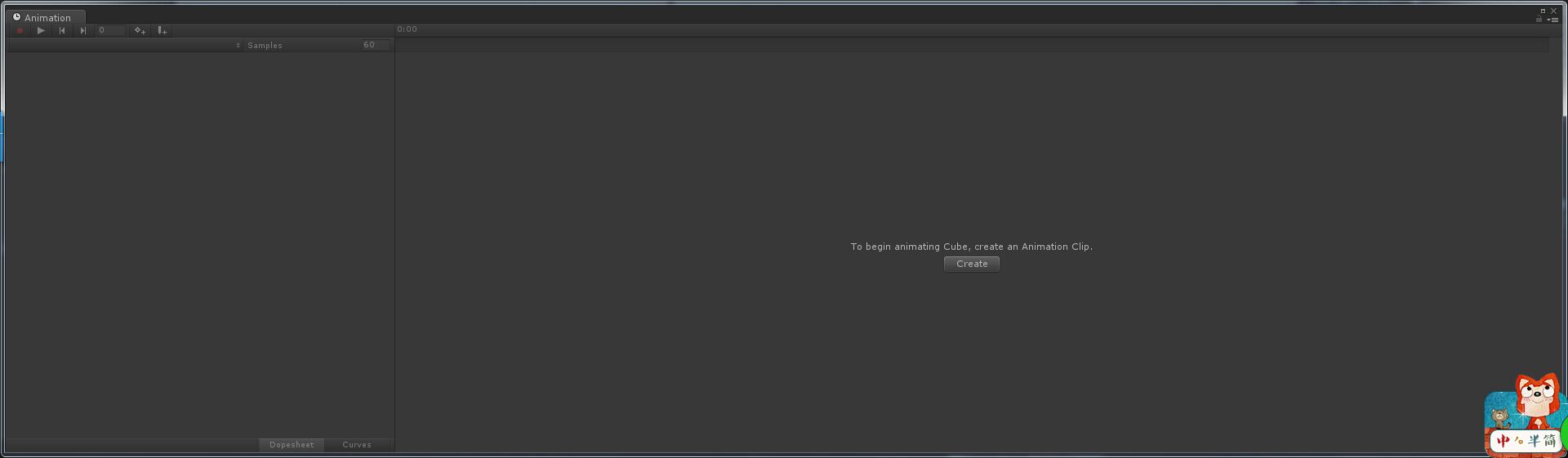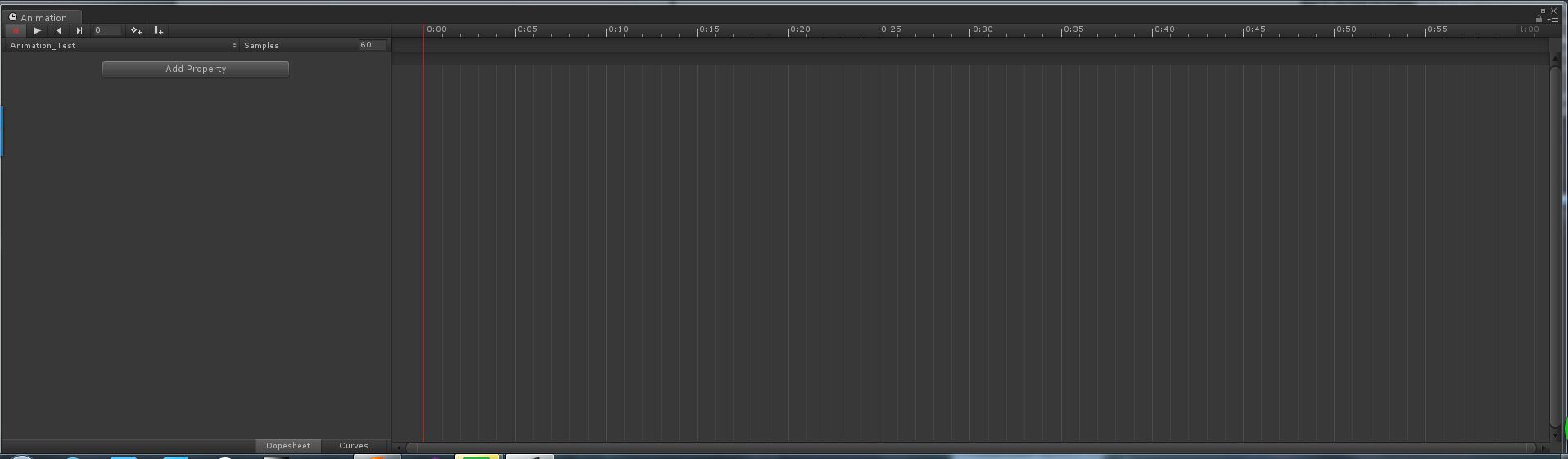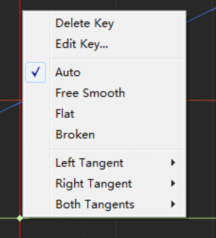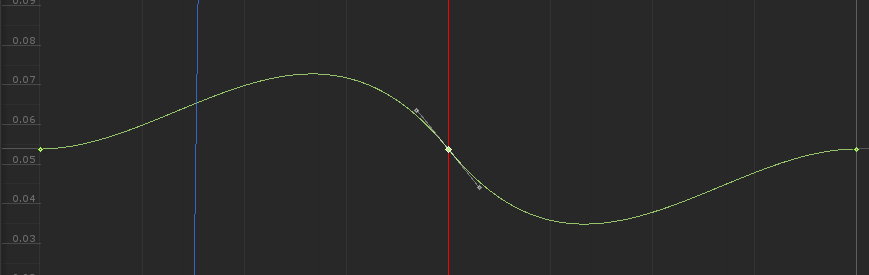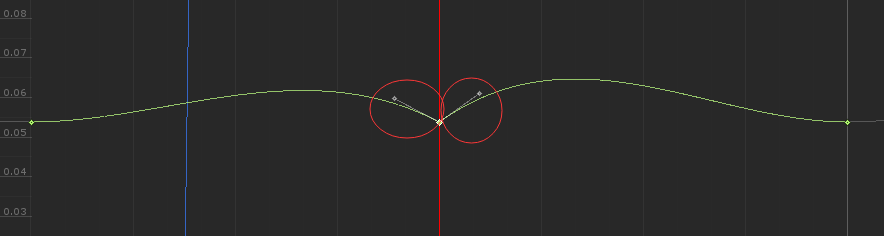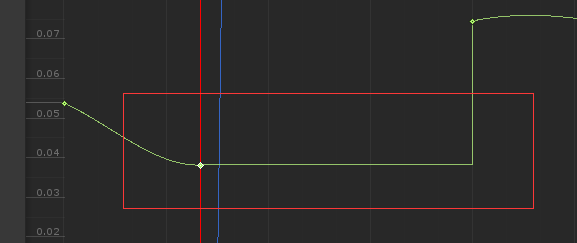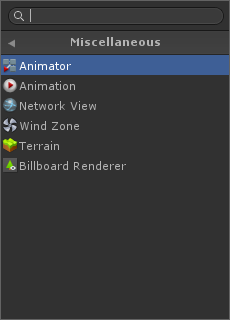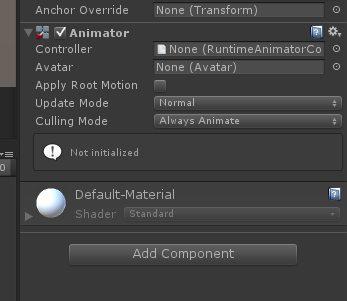unity自带的动画系统是可以制作2D帧动画的,但是效果并不是很突出,没有必要的话还是用专业软件制作好一些。
unity的帧动画是用animation制作的,下面是一个让cube做移动小例子:
1.创建一个Cube作为移动的物体
2.选中cube,然后按Crtl+6(或者在Window中选择animation)
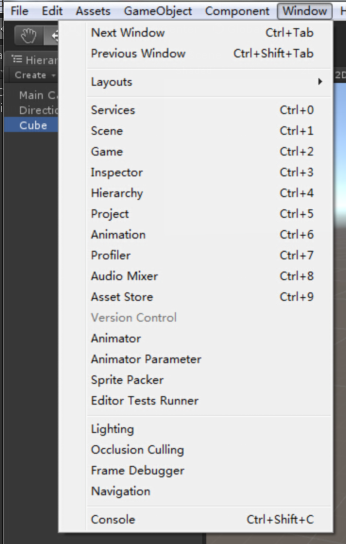
出现下面这个界面,就是制作帧动画的界面了
3.点击上图中的Create创建动画文件,之后就是下面这个界面
先介绍一下按钮功能(名字都是按理解自己起的):
3.1 录制按钮

这个图片显示的是录制状态,这个状态下你对模型的一切改变,都会记录到动画里面
3.2播放按钮

3.3关键帧切换按钮

用来切换到前一个和后一个关键帧
3.4当前录制的帧
实际就是图中红线的位置,红线在哪一帧上,当前调整的就是哪一帧的动画
3.5添加关键帧
3.6添加帧事件
3.7设置帧率

就是一秒钟多少帧

这张图是一秒钟24帧。时间轴上显示的0:00,:前的0单位是秒,:后的00显示的是帧。比如: 1:02就是一秒多两帧的地方,这里一秒是24帧,1:02也可以说是26帧的地方。
3.8添加模型属性

在这里可以添加需要模型在动画过程中做改变的属性,但是并不建议用这个东西
4.动画制作
这个例子用的是cube,用图片做帧动画,需要调整图片Texture Type为Sprite。
如果我想让cube用一秒的时间运动到某一位置
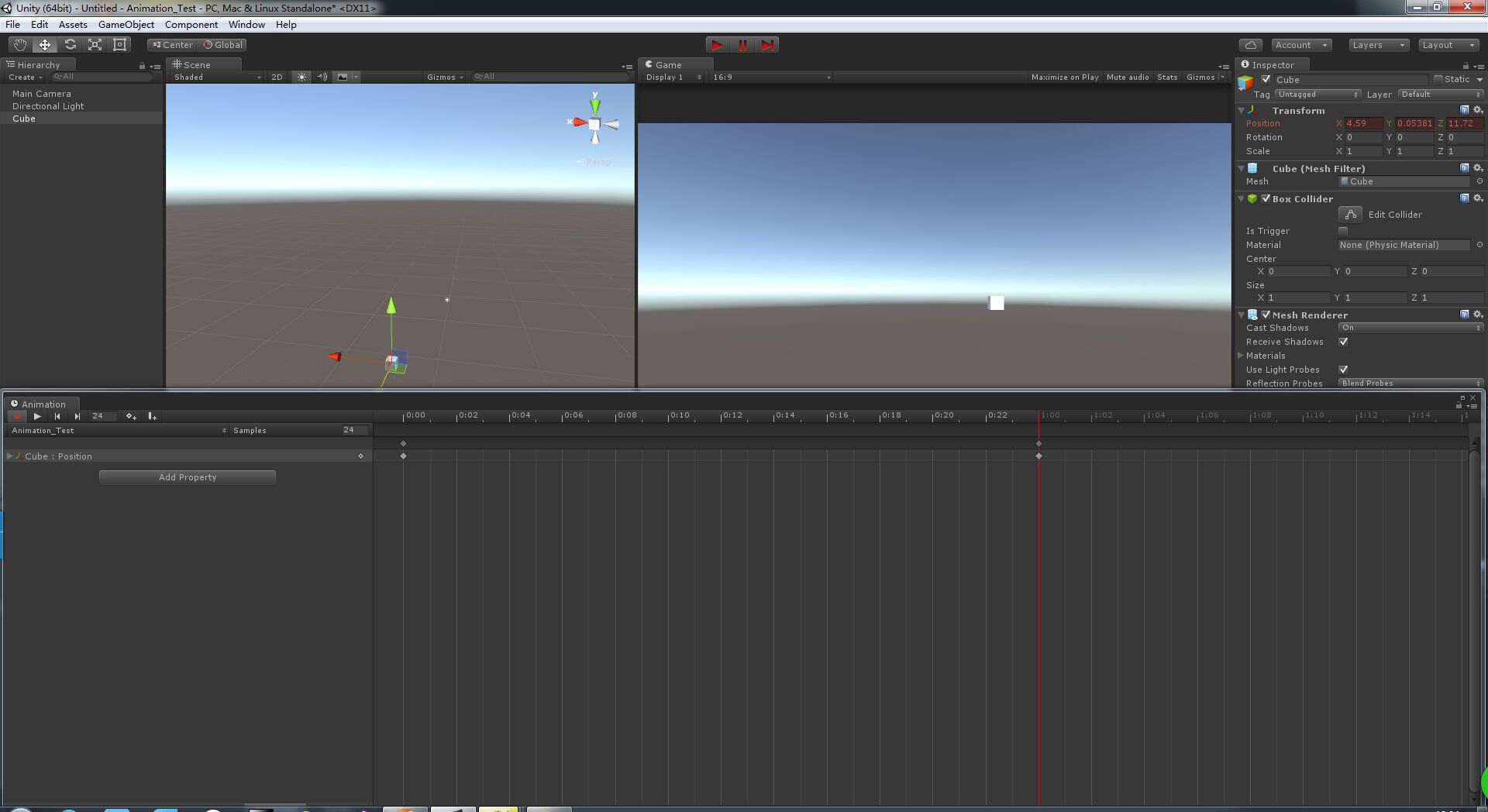
在时间轴上点到1:00的位置,或者在当前帧内输入24都可以,然后直接在场景中拖动cube到你想让他到达的位置,它会自动生成改变的属性和关键帧(在场景中做的改变都会记录,比如改变rotation,材质的颜色,alpha通道的值等等,都是可以的)

选中Cube:Positon点击下方的曲线按钮,就可以调整动作曲线了
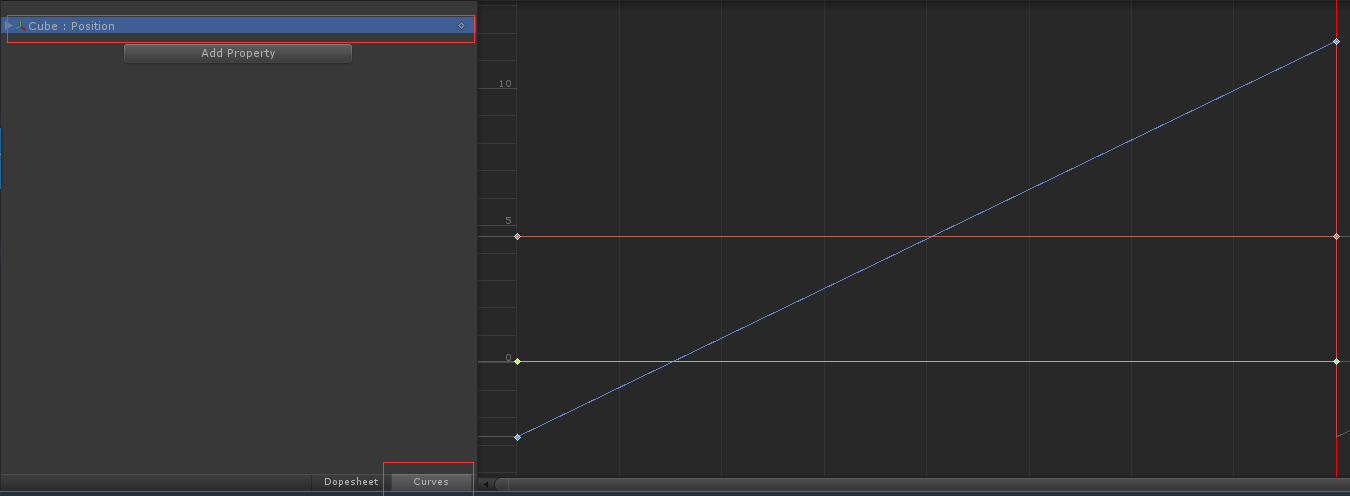
这个时候这个简单的移动动画就做好了。下面介绍一下动作曲线中的参数
在曲线上点击右键添加关键帧,之后再关键帧上再点击右键,就能看见这几个参数
1)Auto 自动就不多说了
2)Free Smooth 平滑曲线
3)Flat 直线
4)Broken
这个模式可以让关键帧两侧的扳手分开调整曲线
5)Left Tangent,Right Tangent,Both Tangents参数是一样的,统一介绍
Free:选择的一侧调整是自由的
Linear:选择的一侧到下一个关键帧之间的曲线是线性的,随关键帧变化,并不能手动改变
Constant:常量,选择的一侧到下一个关键帧之间的曲线是一个常量,位置固定,呈一条直线,不会随当前关键帧的位置变化,直线的位置取决于另一个关键帧的位置
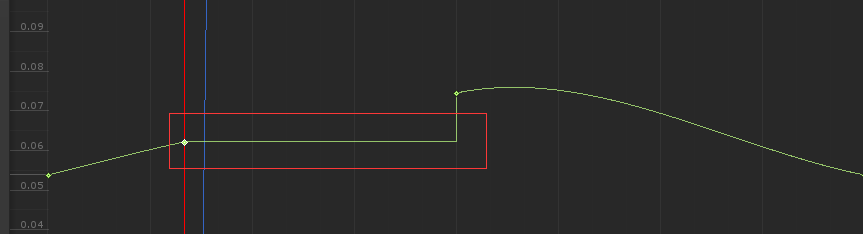
5.动画文件的使用
重新创建一个Cube,添加animator
把生成的动画控制文件,加到animator的controller里
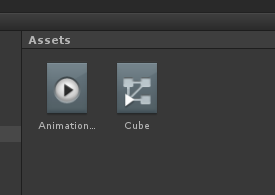
这样运行后,新创建的cube就能执行动画了。
以上是个人应用之后的一点总结,有大神发现不对的地方希望可以留言指出,谢谢